管理者(アカウント)の追加・削除・変更を行いたい
管理画面にログイン後【設定(歯車のアイコン)】の
「管理者一覧」より、管理者の追加・削除・登録内容の変更が行えます。
管理者は最大15名まで登録可能です。
「管理者一覧」のメニューは、管理者権限が「全権管理者」のアカウントでログイン時にのみ表示されます。
【管理者の追加】
①「管理者一覧」画面右上の『管理者新規登録』を押下してください。
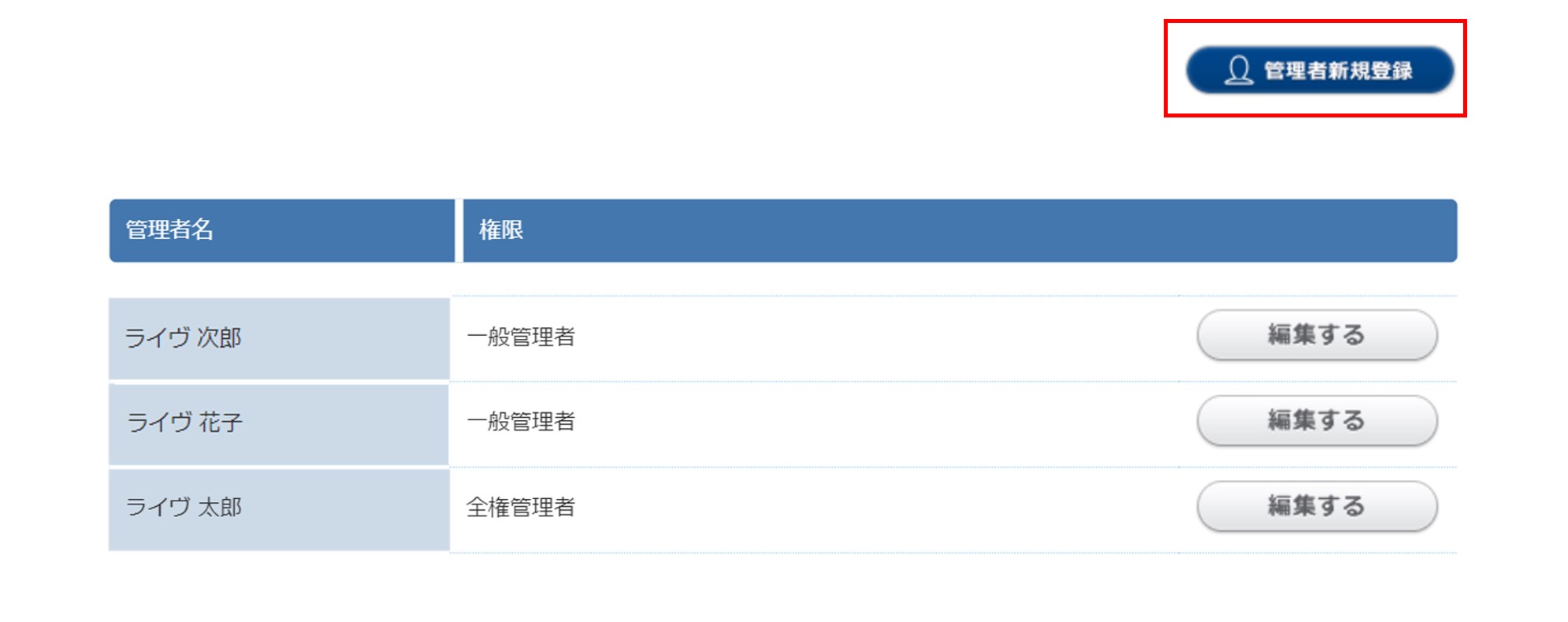
②新規追加したい管理者の情報を入力し、
画面下部の「確認する」を押下してください。
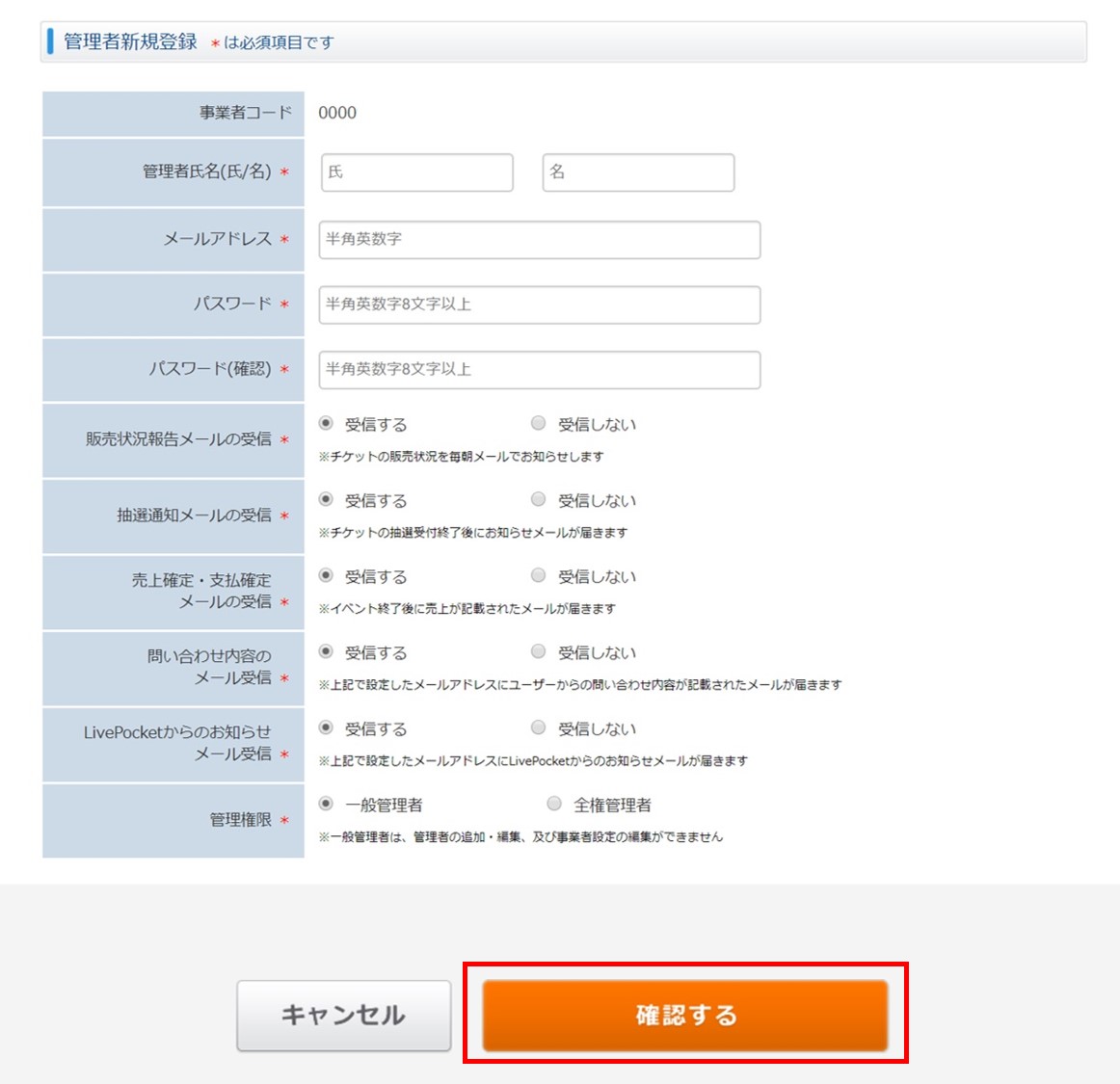
③確認画面が表示されますので、登録内容を確認後、
「作成する」ボタンを押下で管理者の登録が完了します。
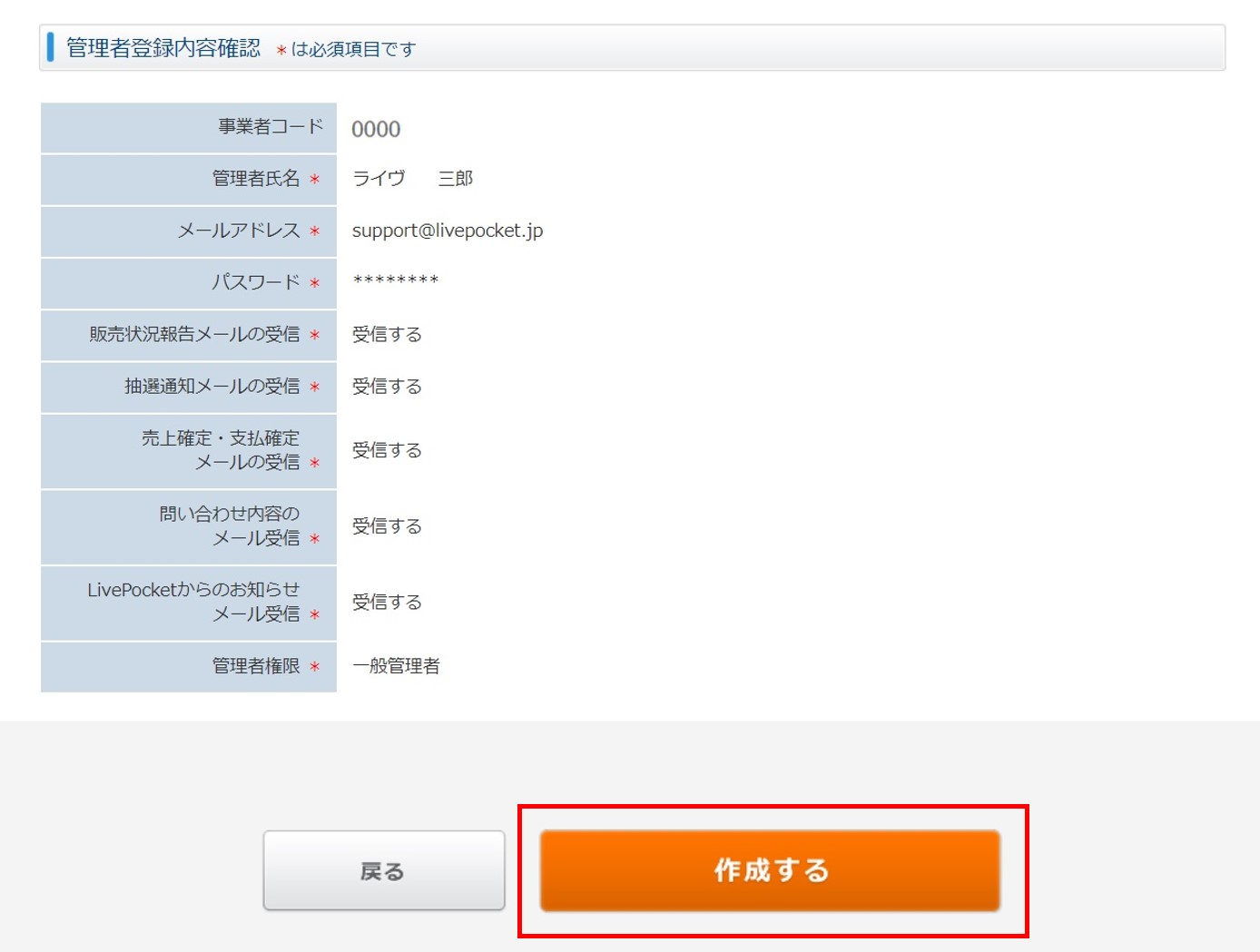
【管理者の削除】
①削除したい対象の管理者の「編集する」を押下してください。
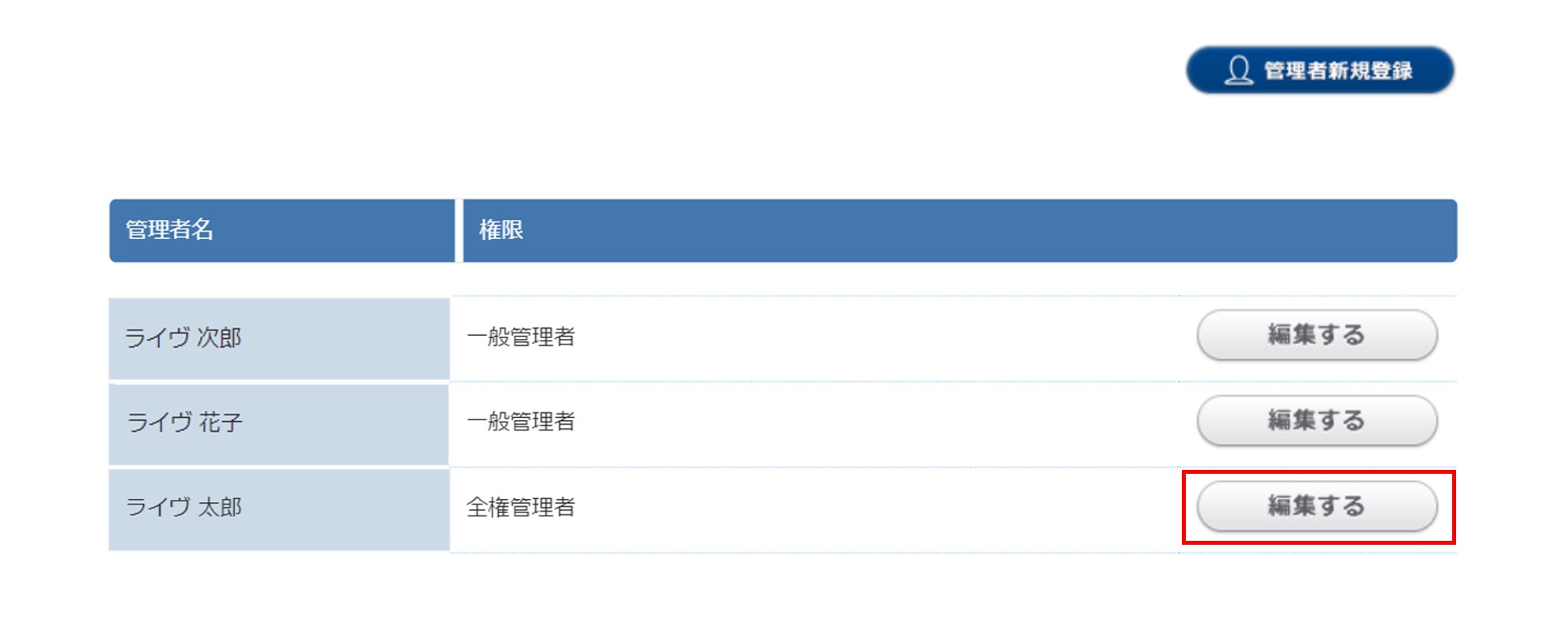
②登録情報が表示されます。
画面下部の「削除する」を押下すると、
削除確認が表示されますので、「はい」を選択すると削除が完了します。
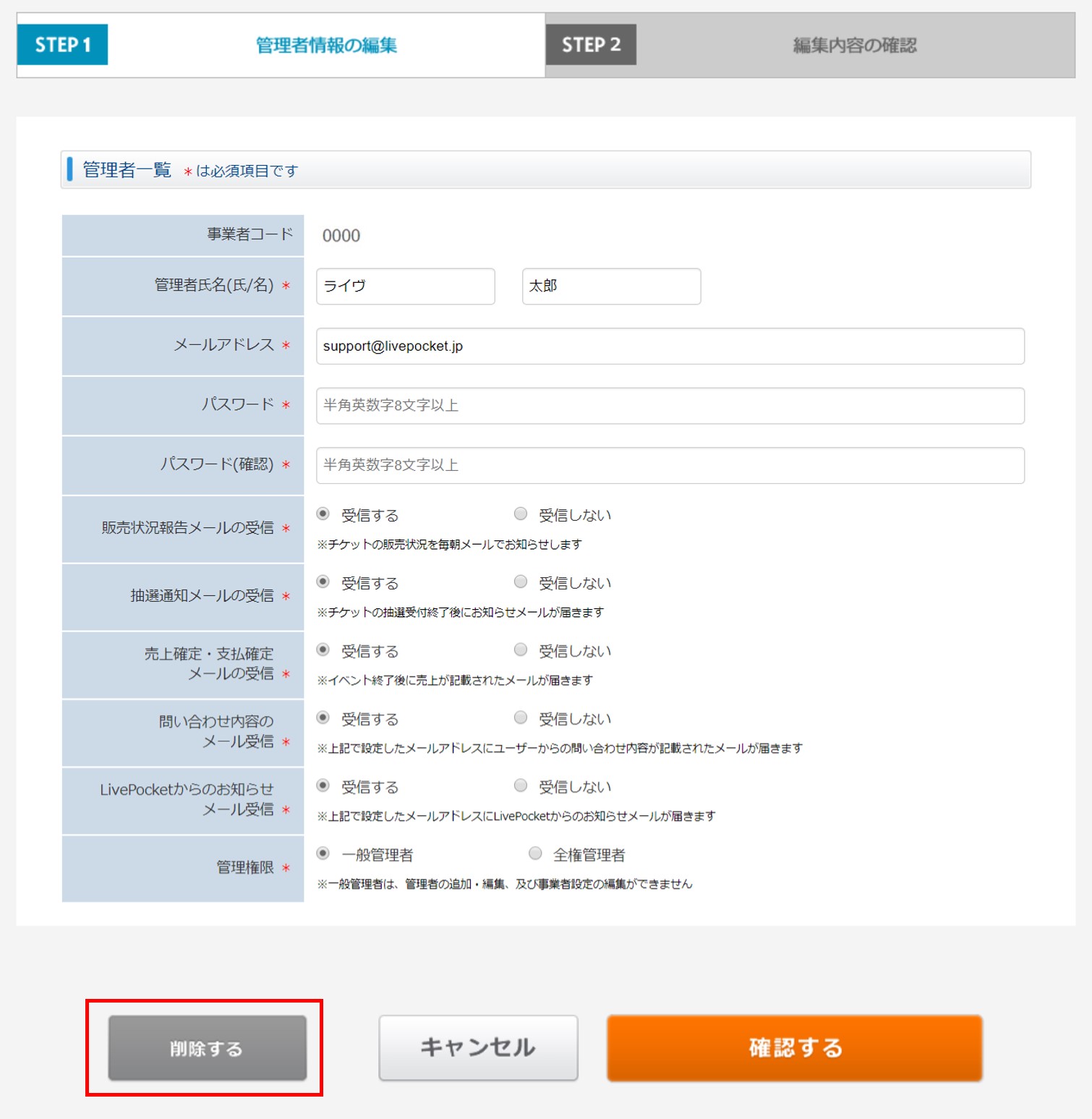
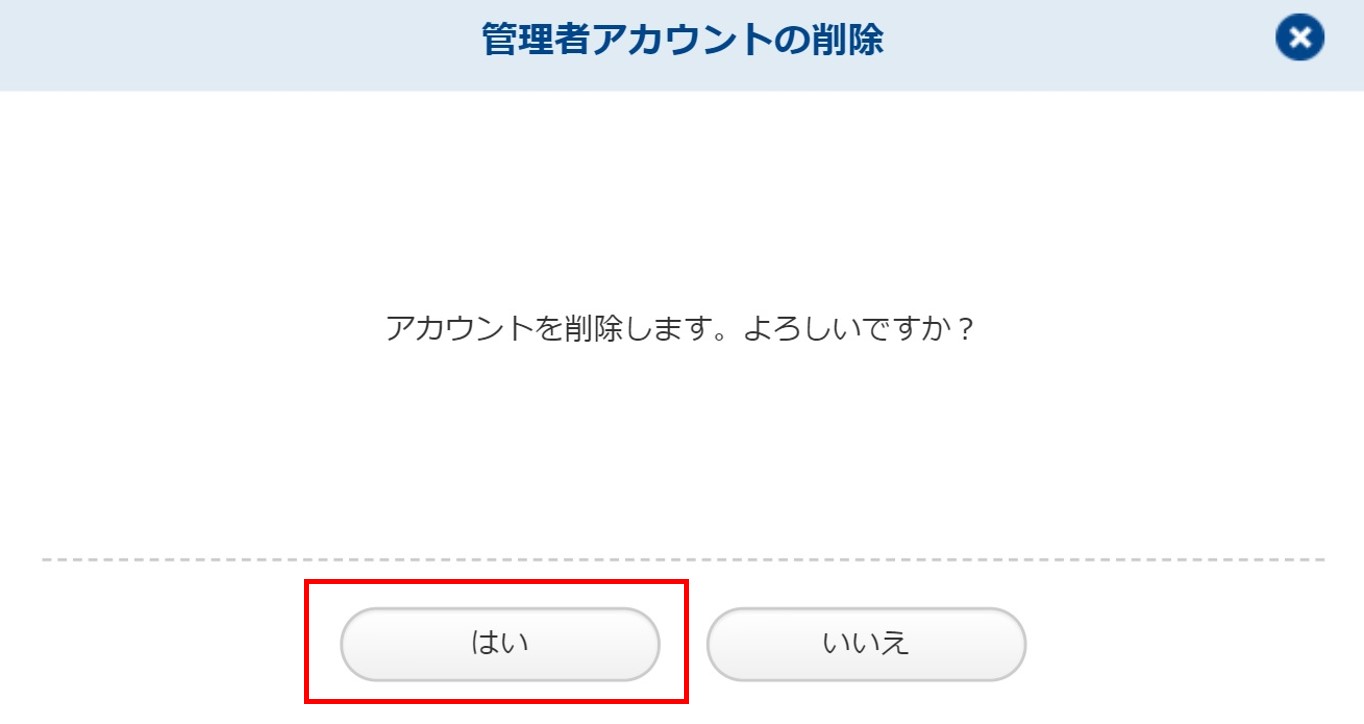
【管理者の登録内容変更】
①登録内容を変更したい、対象の管理者の「編集する」を押下してください。
②登録情報が表示されますので、必要な情報の変更を行い、
画面下部の「確認する」を押下してください。
登録内容(氏名・メールアドレス・パスワード・LivePocket-Ticket-からの通知メール許諾)、管理権限の変更が行えます。
③確認画面が表示されますので、登録内容を確認後、
「更新する」ボタンを押下で変更が完了します。
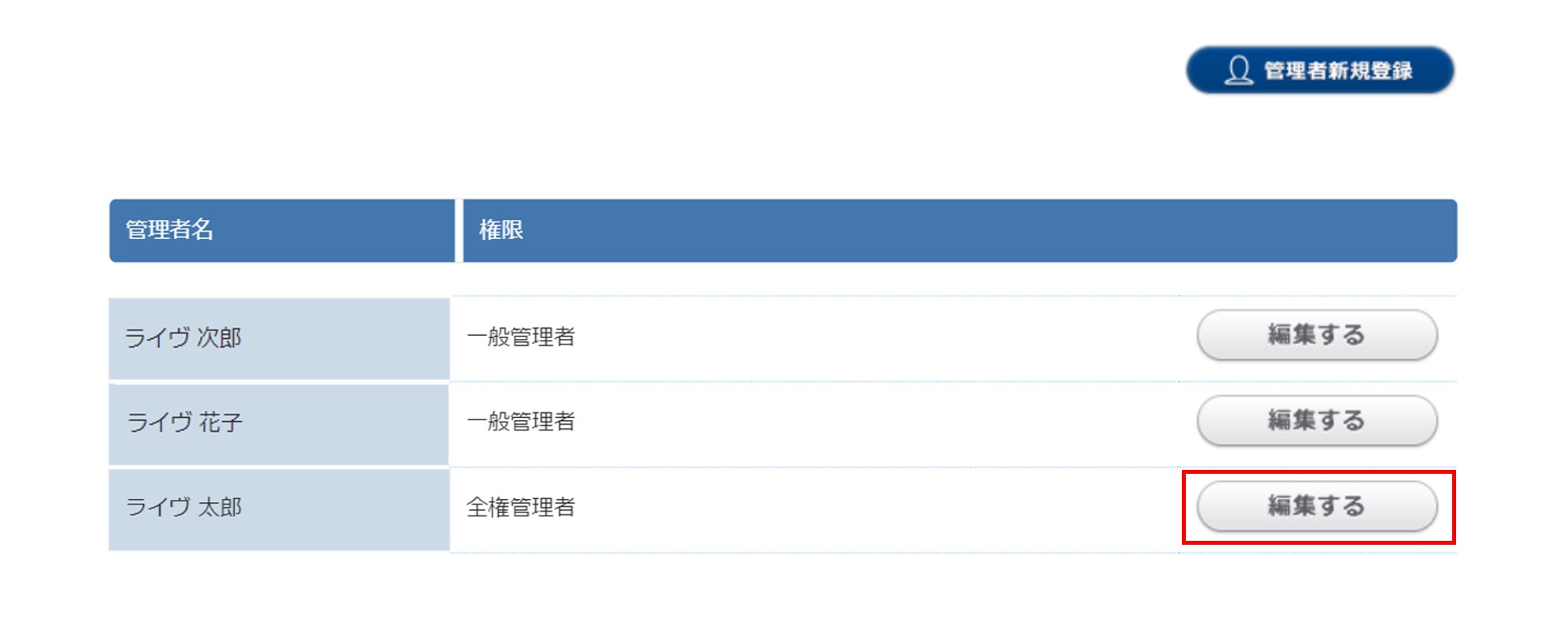
ありがとうございました。
よろしければ、ご意見をお聞かせください。
件名、コメントご入力後、『送信』ボタンをクリックしてください。
ご意見を送られない場合は、『閉じる』ボタンをクリックしてください。